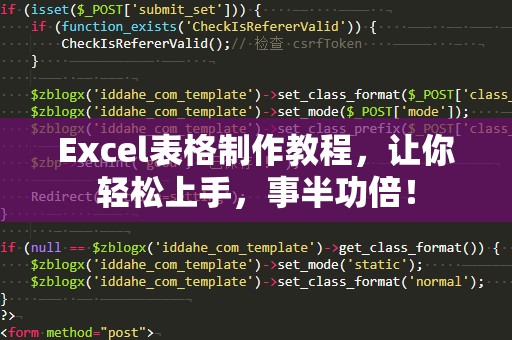这篇文章详细讲解了Excel表格制作的基础知识与技巧,无论你是新手还是有一定经验的用户,都能从中学到提高效率的好方法。掌握这些技巧,不仅能提升办公效率,还能让你在工作中更加得心应手。
Excel教程、表格制作、Excel技巧、办公效率、Excel新手教程、数据整理、Excel进阶
在日常办公中,Excel无疑是最常用的软件之一。无论是数据整理、财务报表,还是项目进度追踪,Excel都能发挥出巨大的作用。可是,很多人在使用Excel时,常常会遇到各种问题,表格复杂、数据难以整理、操作步骤繁琐等等。今天,我们就来学习一些Excel表格制作的基础技巧,帮助你更轻松、高效地完成工作任务。
一、Excel表格的基础操作
创建表格
打开Excel软件后,第一步就是创建表格。你可以选择一个空白工作簿,也可以选择模板进行编辑。如果你是新手,建议从空白工作簿开始,逐步了解Excel的各种功能。
输入数据
在Excel中,每个单元格都是数据的容器,你可以在其中输入文字、数字、日期等信息。点击单元格后,直接键入需要的数据,按下回车键即可完成输入。
选择单元格和区域
选择单元格是Excel操作中最基本的操作之一。你可以用鼠标点击单元格,也可以按住Shift键和方向键来选择一系列单元格。当你需要进行某些操作(如格式化、填充、删除等)时,选择目标区域非常重要。
插入行列
在表格中插入行列可以帮助你更好地调整数据结构。如果你需要在某一行或某一列添加新的数据,只需右键点击该行或列的标签,选择“插入”即可。
二、Excel表格的格式化技巧
调整单元格的大小
Excel中,单元格的行高和列宽可以根据内容自适应调整,也可以手动设置。如果你希望单元格内的内容能完整显示,可以双击行与列之间的分隔线,使其自动调整。如果想要精确控制,可以右键点击行列标签,选择“行高”或“列宽”进行设置。
设置单元格边框
在表格中,边框可以帮助区分不同的数据区域,提升表格的可读性。你可以选择所有需要添加边框的单元格,然后点击工具栏上的“边框”图标,选择适合的边框样式。
合并单元格
当你需要对表格进行标题或分组时,合并单元格是一个常用的技巧。只需选择多个相邻的单元格,点击右键,选择“合并单元格”,即可将这些单元格合并成一个更大的单元格。
字体和颜色的调整
为了让表格更加美观,很多人都会调整字体、字号和颜色。你可以选择某一部分数据,然后在工具栏中选择字体、字号和颜色,进行调整。背景色的设置也能让你的表格看起来更具层次感。
三、数据整理与分析
筛选与排序
在处理大量数据时,筛选和排序功能至关重要。你可以通过点击工具栏中的“筛选”按钮,快速设置条件,筛选出符合条件的数据。而排序功能则可以按照数值或字母的顺序,自动排列数据,帮助你更好地分析数据。
使用公式进行计算
Excel的强大之处在于它提供了丰富的公式和函数,可以帮助我们自动计算数据。常用的公式包括求和(SUM)、平均值(AVERAGE)、最大值(MAX)和最小值(MIN)等。输入公式时,只需在单元格中输入“=”符号,然后选择需要计算的数据范围,Excel会自动进行计算。
条件格式化
条件格式化是Excel中的一项高级技巧,能够根据数据的不同特点自动更改单元格的显示格式。例如,你可以设置条件,当数据超过某个阈值时,自动将该单元格的颜色改变为红色,或者显示为绿色。这项功能非常适合用于数据分析和报告中,能够帮助你迅速识别出关键数据。
四、进阶Excel技巧
数据透视表
数据透视表是Excel最强大的功能之一,适用于需要大规模数据分析和汇总的情况。通过数据透视表,你可以将大量的原始数据进行汇总、分组和统计,帮助你快速生成报表,提取出重要的趋势和信息。你可以通过“插入”菜单中的“数据透视表”来创建。
图表的制作
在展示数据时,图表是一种直观且有效的方式。Excel提供了多种类型的图表,如柱状图、折线图、饼图等。你只需要选择一组数据,点击“插入”菜单中的“图表”选项,选择合适的图表类型,Excel就会自动为你生成图表,帮助你清晰展示数据。
冻结窗格
在查看大型数据表格时,冻结窗格功能可以让你在滚动数据时保持标题行或者第一列不动。这样,数据内容与标题始终保持对齐,避免了混淆。你可以通过“视图”菜单中的“冻结窗格”选项来设置。
使用快捷键提高效率
在Excel中,掌握一些常用快捷键可以极大提升你的工作效率。例如,“Ctrl+C”***,“Ctrl+V”粘贴,“Ctrl+Z”撤销,“Ctrl+S”保存等等。通过熟练掌握这些快捷键,你可以在工作中更加得心应手,省时省力。
五、如何提高Excel表格制作的效率?
模板的使用
如果你经常制作类似的表格,可以考虑创建模板。通过保存常用格式的表格作为模板,下一次只需打开模板文件,修改其中的数据,节省了重新设置格式和公式的时间。Excel提供了多种模板,用户可以根据需要选择并加以修改。
自动化任务
在一些重复性的工作中,Excel的宏功能可以帮助你自动化操作。通过录制宏,你可以将一系列的操作记录下来,并通过快捷键或按钮调用,快速完成繁琐的工作。
多工作簿和多工作表的管理
当你的数据量非常庞大时,往往需要使用多个工作簿或工作表进行管理。你可以通过Excel的“链接”功能将不同工作簿中的数据进行关联,实现数据之间的互通,避免重复输入。
六、总结
Excel不仅是一款非常强大的数据处理工具,还是提升工作效率的利器。通过掌握基础操作、格式化技巧、数据分析方法和进阶功能,你可以在日常工作中事半功倍。无论你是处理财务报表、分析销售数据,还是管理项目进度,Excel都能提供有力的支持。希望今天分享的Excel表格制作技巧能帮助你在工作中更加得心应手,提升效率,创造更多价值!